Al grabar la pantalla de una computadora, es necesario tener el grabador de pantalla adecuado. Puede ayudarte a grabar tu juego, una escena favorita de un vídeo o película, y más. En ese caso, tengamos una discusión más profunda sobre este programa y su capacidad como grabador de pantalla. Aparte de eso, descubrirás sus cosas buenas y malas en términos de grabación de pantalla. Luego, en la parte posterior, presentaremos otro programa con la misma capacidad que ScreenRec que puede usar. Entonces, para conocer toda la información, consulte el artículo que analiza PantallaRec.
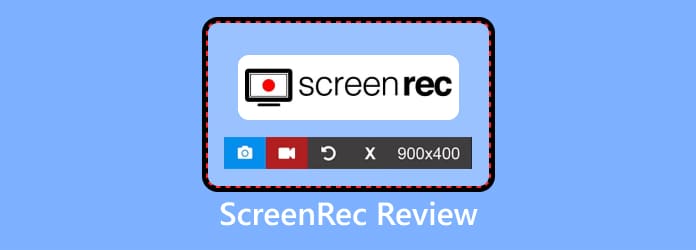
Parte 1. ¿Qué es ScreenRec?
En términos de grabación y captura de pantallas de computadora, ScreenRec es un grabador de pantalla útil que puede grabar casi todo. Puede acceder a él desde su computadora sin encontrar ningún problema. ScreenRec puede grabar sin esfuerzo la pantalla de su computadora. Además, puede insertar texto y formas en la pantalla grabada para obtener una mejor explicación. Entonces, si desea grabar su pantalla y agregar algunos elementos como formas y texto al mismo tiempo, usar ScreenRec es lo mejor que puede hacer. Además, la grabación de pantalla no es la única capacidad de ScreenRec. Si exploras más, descubrirás que también puede tomar una captura de pantalla durante el proceso de grabación. Con eso, si está grabando un video y desea capturar una escena favorita, lo mejor sería usar la función de captura de pantalla. Sin embargo, también hay algunos puntos que debes conocer al utilizar la grabadora de pantalla descargable. ScreenRec también sólo sirve para grabar y capturar pantalla. Cuando se trata de edición básica, no puedes confiar en este programa. No es capaz de proporcionar una función de edición básica para mejorar el vídeo grabado. Pero, si su objetivo principal es grabar la pantalla, descargue ScreenRec de inmediato.
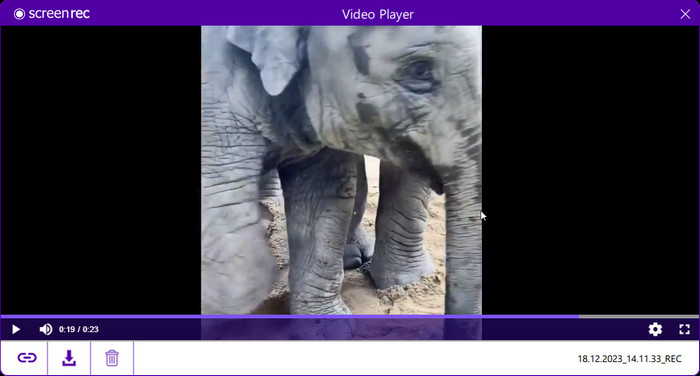
Por lo tanto, si desea explorar más sobre ScreenRec, le recomendamos que lea las partes siguientes de la publicación.
Parte 2. Funciones de grabación de pantalla
En esta revisión de ScreenRec, descubrirá varias funciones que puede disfrutar al utilizar el programa. Entonces, sin nada más, mira todos los detalles a continuación y explora más sobre las capacidades del programa.
Grabación de pantalla
Una de las características principales de ScreenRec es su capacidad para grabar la pantalla de una computadora con audio. Es perfecto si desea explicar procesos complicados o demostrar aplicaciones de software. Sin embargo, a pesar de su capacidad para grabar pantallas, también existen algunas limitaciones que puede experimentar. El programa no es capaz de grabar juegos ni pantallas de teléfonos.
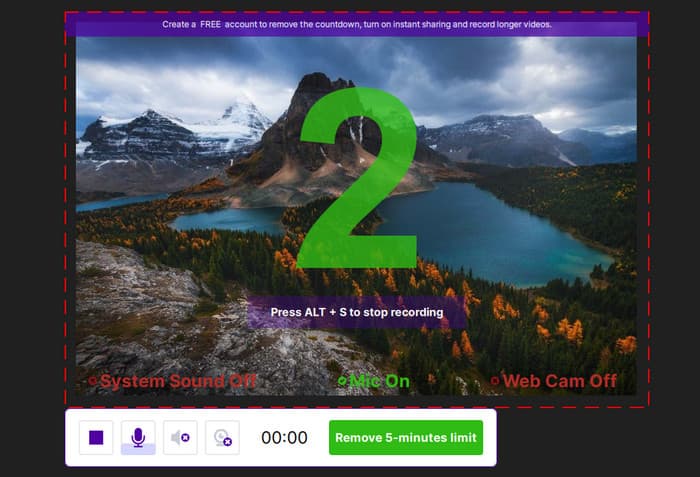
Captura de pantalla
Otra característica de ScreenRec es la captura de pantalla. Esta función le permite tomar una captura de pantalla durante el proceso de grabación de video. Entonces, si deseas agregar algunas imágenes a tus videos, puedes hacerlo. Ayudará a que tu contenido sea más comprensible y tenga una mejor ilustración. Sin embargo, cuando se utiliza la función de captura de pantalla, existen algunas limitaciones. Uno de ellos es su incapacidad para capturar una ventana de desplazamiento. Entonces, si está buscando una herramienta que admita capturas de pantalla en ventanas de desplazamiento, tal vez ScreenRec no sea la herramienta adecuada para usar.
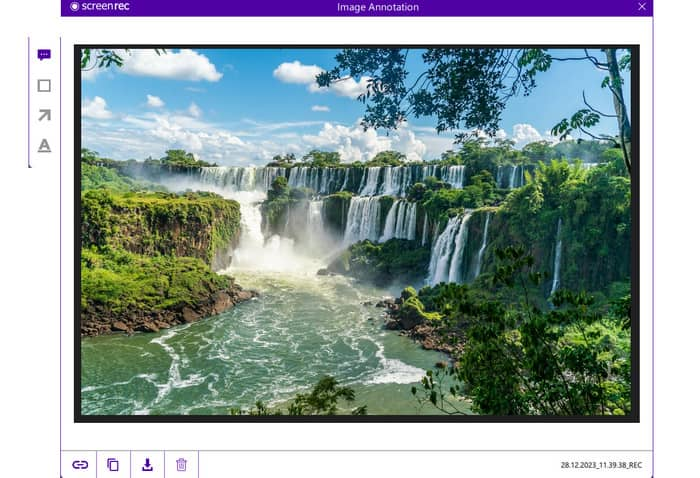
Herramientas de anotación
La aplicación ScreenRec puede proporcionar herramientas de anotación. Con estas herramientas, puede agregar formas y texto a su video grabado o capturas de pantalla. Las herramientas tienen un papel importante que puede ayudarle a enfatizar puntos clave, resaltar áreas específicas y más. Con eso, puedes darte cuenta de que las herramientas de anotación son útiles para crear un vídeo grabado en pantalla único y comprensible. Pero tenga en cuenta que sólo puede ofrecer formas y texto simples. No puede encontrar herramientas avanzadas cuando utiliza herramientas de anotación de ScreenRec.
Ofrezca almacenamiento en la nube y fácil uso compartido
El programa ofrece almacenamiento en la nube. Con esto, los usuarios pueden acceder y compartir fácilmente la grabación en varias plataformas con una conexión a Internet. El almacenamiento en la nube puede ayudar a los usuarios a organizar sus vídeos grabados y capturas de pantalla en un solo destino. De esta forma, no será una molestia a la hora de buscar el archivo. Aparte de eso, el programa simplifica el procedimiento para compartir al permitir a los usuarios crear un enlace para compartir para el contenido. Así, compartir el vídeo grabado con otros usuarios será fácil y cómodo.
Parte 3. Precios de ScreenRec
El programa ScreenRec ofrece una versión gratuita para experimentar sus capacidades. Esta versión te permite grabar tu pantalla y tomar una captura de pantalla. Sin embargo, la versión gratuita tiene limitaciones. Sólo puede permitirte grabar tu pantalla. Si desea tener almacenamiento en la nube y utilizar herramientas de anotación, debe obtener la versión actualizada, que cuesta 39 dólares al año.
Parte 4. Cosas buenas de ScreenRec
Interfaz de usuario fácil de entender
Clasificación:
Algunos usuarios afirmaron que la interfaz de usuario de ScreenRec es sencilla. Es perfecto para todos los usuarios y fácil de navegar. También ofrece teclas de acceso directo para facilitar el proceso de grabación de pantalla. Incluso puede grabar un vídeo con un simple clic. Con su comprensible interfaz de usuario, puede comenzar a grabar la pantalla sin la guía de usuarios expertos.
Grabar pantalla gratis
Clasificación:
Otra ventaja de ScreenRec es que puedes grabar la pantalla de tu computadora de forma gratuita. A diferencia de otros grabadores de pantalla, no tienes que pagar ningún plan para grabar una pantalla. Con estas buenas ofertas, los usuarios podrán utilizar el programa y comenzar a grabar y realizar tantas capturas de pantalla como quieran.
Ofrece una tecla de acceso directo
Clasificación:
ScreenRec para Mac y Windows puede proporcionar una tecla de acceso directo que puede utilizar. Esta clave le permitirá comenzar el proceso de grabación de pantalla sin ver la interfaz principal del programa. Con esta función, simplemente puede presionar la tecla asignada e iniciar el proceso. La tecla de acceso directo de ScreenRec es la tecla Alt + S. Después de presionar las teclas, comenzará el proceso de grabación.
Generar enlace para compartir
Clasificación:
Después del procedimiento de grabación de pantalla, el programa te permitirá generar un enlace para los videos grabados. Después de eso, ya podrás compartir el enlace con otros usuarios. Entonces, en términos de colaboración en equipo, aún puedes confiar en ScreenRec. Como te permite compartir el enlace del vídeo, puedes enviárselo a tu equipo y tener una sesión de lluvia de ideas entre ellos.
Parte 5. Caídas de ScreenRec
Proceso de grabación limitado a 5 minutos
Grabar la pantalla de una computadora es fácil usando ScreenRec para Windows y Mac. Sin embargo, no podrás grabar la pantalla por más tiempo. El programa sólo permite a los usuarios grabar la pantalla de la computadora después de 5 minutos. Luego, detendrá el proceso de grabación. Entonces, si deseas grabar videos más largos, deberás grabarlos cada 5 minutos.
Falta de funciones de edición
ScreenRec solo puede grabar pantallas, tomar capturas de pantallay utilizar herramientas de anotación. Sin embargo, si planeas mejorar o editar tu pantalla grabada, es imposible. ScreenRec no tiene funciones de edición que ofrecer a sus usuarios.
Parte 6. Veredicto final
ScreenRec se encuentra entre los confiables grabadores de pantalla puedes usar. Te permite grabar la pantalla de tu computadora, videos, juegos y más. También puedes acceder al programa en Mac y Windows, lo cual es conveniente para todos los usuarios. Aparte de eso, el programa tiene una función de captura de pantalla, que permite a los usuarios tomar una captura de pantalla en la pantalla de una computadora. Sin embargo, el programa sólo permite a los usuarios grabar hasta 5 minutos. Tampoco tiene herramientas de edición básicas para mejorar el video grabado.
Parte 7. La mejor alternativa a ScreenRec
Hay ocasiones en las que ScreenRec no funciona bien. Sólo puede grabar hasta 5 minutos y no tiene función de edición básica. En ese caso, la mejor alternativa a ScreenRec para usar es Grabador de pantalla. Con este programa, puedes grabar diversos contenidos. Incluye videos, seminarios web, instrucciones, jugabilidad, vlogs, conferencias y más. Su interfaz de usuario también es sencilla, lo que la hace útil para todos los usuarios. Puede grabar videos 4K UHD, lo que puede brindar una buena experiencia de visualización a los usuarios. Aparte de eso, puedes superponer tu cara en el vídeo usando una cámara web. En términos de tomar capturas de pantalla, puedes disfrutarlo más en comparación con ScreenRec. Admite la captura de ventanas con desplazamiento, lo cual es bueno para capturar la pantalla por más tiempo. Además, puedes descargar Screen Recorder en Mac y Windows. Por lo tanto, si está buscando otro excelente grabador de pantalla además de ScreenRec, use Screen Recorder.
Descargar gratis
Para ventanas
Descarga segura
Descargar gratis
para macOS
Descarga segura
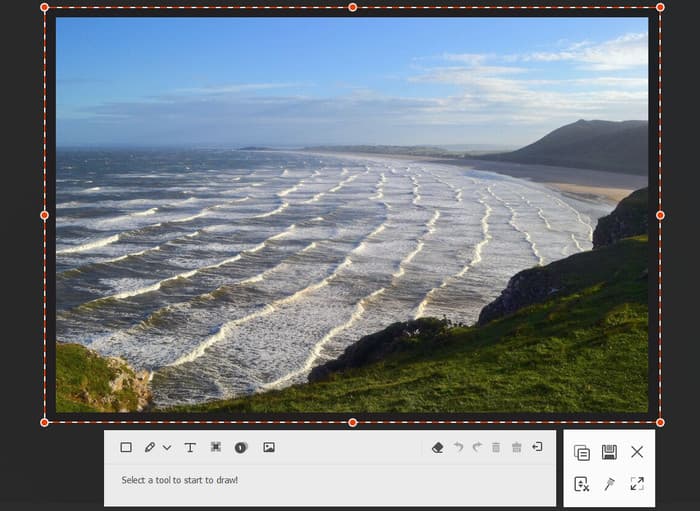
Parte 8. Preguntas frecuentes sobre ScreenRec
-
¿Se puede confiar en ScreenRec?
Definitivamente, sí. Puedes confiar en el programa para grabar tu pantalla. Además, garantizará que sus archivos grabados estén seguros y protegidos en sus dispositivos. Aparte de eso, ScreenRec garantiza que no compartirá ningún dato con otros usuarios.
-
¿ScreenRec es realmente gratuito?
ScreenRec no es realmente gratuito. Pero tiene una versión gratuita que te permite grabar tu pantalla de forma eficaz. Pero, si desea utilizar herramientas de anotación, lo mejor es utilizar la versión paga.
-
¿Es ScreenRec legítimo?
Absolutamente sí. ScreenReci es un grabador de pantalla legítimo. Después de descargar el programa, ya podrás usarlo y comenzar el proceso de grabación de pantalla.
-
¿ScreenRec es bueno para jugar?
Honestamente no. Como todos sabemos, ScreenRec sólo puede grabar una pantalla durante 5 minutos. Si juegas juegos que tardan mucho en terminar, es mejor utilizar una grabadora de pantalla con tiempo ilimitado para grabar.
Terminando
La herramienta explicó todo sobre PantallaRec. Descubres sus características, cosas buenas y cosas malas. Aparte de eso, la publicación le ofrece otra grabadora de pantalla para usar como alternativa a ScreenRec, que es la Grabador de pantalla. Esta grabadora tiene una interfaz intuitiva y un proceso de grabación sin complicaciones. Entonces, si quieres otro grabador de pantalla además de ScreenRec, el programa es para ti.
Más de Blu-ray Master
- Screenflow para Windows: las 5 mejores alternativas para capturas de pantalla
- Las mejores alternativas a Bandicam Screen Recorder (gratis / de pago)
- Any Video Recorder Review 2024 y su alternativa
- Steps Recorder: cómo utilizar Steps Recorder en Windows 10
- Los 5 mejores grabadores para conferencias, entrevistas y reuniones
- Los 5 mejores grabadores de pantalla secretos para Windows / Mac / Phone


